如今,大多数win10电脑都内置了蓝牙设备,可以轻松地进行文件传输和共享操作。不过很多网友对win10系统不熟悉,不确定win10笔记本电脑蓝牙在哪里打开。下面小编就教大家如何在win10笔记本电脑上打开蓝牙设备。
方法一:
1、在win10系统上,点击左下角开始菜单,选择设置图标。
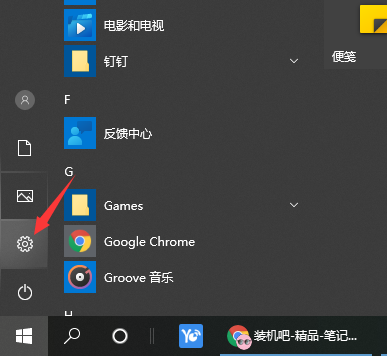
2. 进入Windows 设置界面后,单击“设备”。
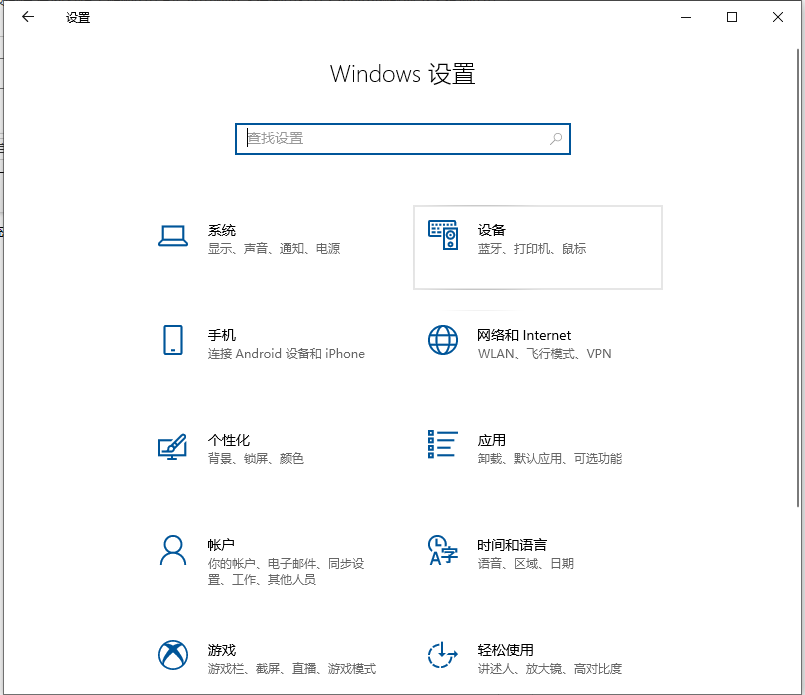
3.进入设备设置界面后,点击蓝牙和其他设备,在右侧打开蓝牙。
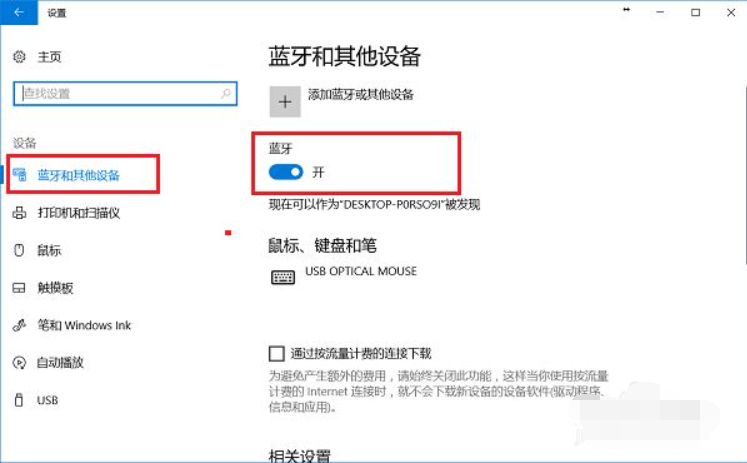
方法二:
1、在win10系统桌面上,右键单击本计算机,选择管理,进入计算机管理界面,单击设备管理器。
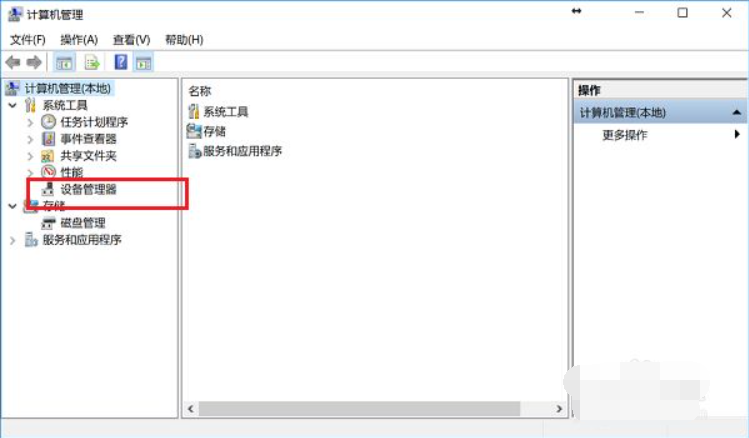
2. 打开设备管理器后,单击蓝牙并选择英特尔无线蓝牙。
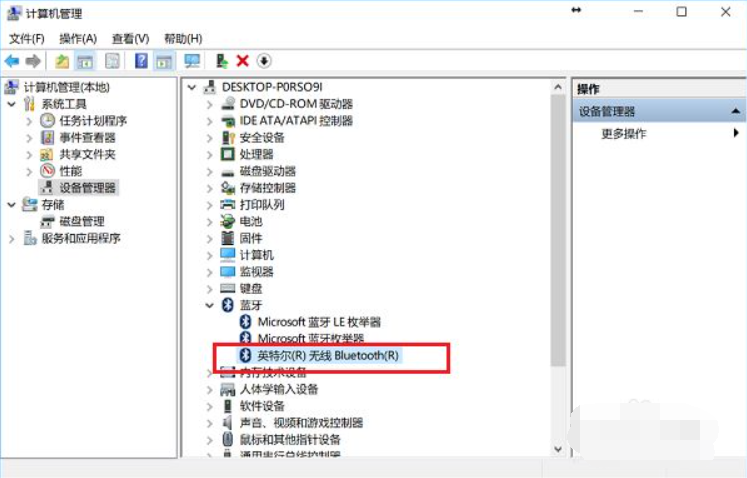
3. 右键单击英特尔无线蓝牙,启用设备,然后打开蓝牙。
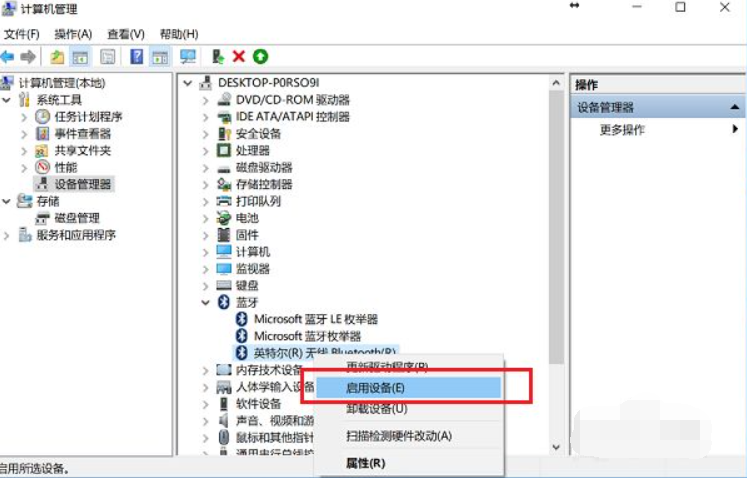
以上就是win10笔记本电脑打开蓝牙设备的方法。如有需要,请参考教程。
分享到: